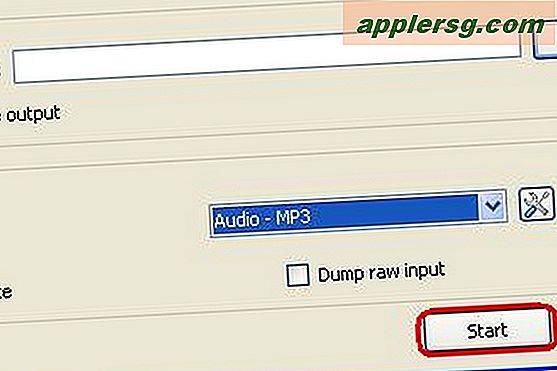Comment bloquer les cookies sur Safari pour iOS
 Le navigateur Web Safari pour iOS permet à l'utilisateur de contrôler les cookies Web sur un iPhone, un iPad ou un iPod touch, de bloquer tous les cookies, d'autoriser tous les cookies ou de bloquer de manière sélective uniquement les cookies tiers .
Le navigateur Web Safari pour iOS permet à l'utilisateur de contrôler les cookies Web sur un iPhone, un iPad ou un iPod touch, de bloquer tous les cookies, d'autoriser tous les cookies ou de bloquer de manière sélective uniquement les cookies tiers .
Pour ceux qui ne connaissent pas les cookies, un «cookie» est un petit stockage de données provenant d'un site Web ou d'un service Web conservé sur un navigateur d'utilisateurs, contenant généralement des paramètres de session comme ceux d'un panier ou conservant les informations de connexion. Les cookies ont également d'autres fonctions, et certains services et plates-formes comme Facebook utilisent des cookies de suivi pour collecter des informations sur l'activité Web d'un internaute, généralement dans le but de diffuser des annonces pertinentes via un processus de reciblage. La plupart des utilisateurs apprécient l'offre de cookies pratiques et sont indifférents à propos des cookies de suivi, car cela rend leurs annonces plus pertinentes, tandis que certains amateurs de la vie privée plutôt qu'ils ne sont pas stockés du tout. Quelle que soit votre préférence personnelle, Apple donne aux utilisateurs un contrôle total sur la manière dont les cookies de navigateur sont gérés dans Safari pour iOS et OS X.
Nous allons nous concentrer sur la modification de la gestion des cookies Safari pour les appareils iOS ici, mais les utilisateurs d'OS X peuvent trouver ici la même spécificité pour leur Mac.
- Accédez à l'écran d'accueil de l'iPhone ou de l'iPad et ouvrez l'application "Paramètres"
- Faites défiler vers le bas dans le panneau des paramètres principaux pour trouver et sélectionner "Safari"
- Choisissez "Bloquer les cookies" dans la section "Confidentialité et sécurité" et sélectionnez l'une des trois options suivantes:
- Toujours - cela bloque tous les cookies tout le temps pour chaque site
- De la part de tiers et d'annonceurs - cela bloque les cookies provenant uniquement de sites Web autres que ceux que vous avez visités, et bloque les cookies de ciblage publicitaire
- Jamais - permet tous les cookies, ne bloque jamais l'un d'entre eux
- Lorsque vous êtes satisfait de votre préférence, appuyez sur le bouton Accueil pour quitter les paramètres.

FACULTATIF: utilisez les paramètres Advanced Safari pour supprimer les cookies pour des sites spécifiques, comme indiqué ici, ou effacer toutes les données du navigateur, y compris tous les cookies et l'historique du site.
Les paramètres prendront effet dès la prochaine utilisation de l'application de navigateur Safari. La vidéo ci-dessous décrit le processus d'ajustement des paramètres simples:
Vous ne devriez pas avoir besoin de quitter ou de tuer Safari pour que la modification soit effectuée, mais si vous trouvez une session sauvegardée stockée pour un site Web après les avoir bloqués, vous pouvez utiliser le balayage pour quitter l'application Safari, ou effacer la cookie pour ce site spécifique.
Il n'y a pas de bon ou de mauvais réglage ici, c'est simplement une question de préférence personnelle. L'approche "Always" peut être un peu extrême car elle n'épargne jamais de données de session, tandis que l'approche "De tiers" essaie de trouver un terrain d'entente entre Toujours et Jamais.
Une alternative à l'utilisation du paramètre "Toujours bloquer" consiste à utiliser simplement le mode Navigation privée dans Safari sur iOS, qui ne stocke jamais les cookies tant que l'utilisateur garde la navigation privée activée. L'avantage de l'approche de navigation privée est qu'il est facile de basculer en fonction des préférences de l'utilisateur, car il ne nécessite pas d'ajustement spécifique des paramètres. L'utilisation de la navigation privée comme méthode de blocage des cookies peut s'avérer particulièrement utile pour les iPads multi-utilisateurs ou si vous remettez un appareil à quelqu'un d'autre pour l'utiliser temporairement.
Le contrôle des cookies du navigateur est une fonctionnalité bienvenue à iOS, et les utilisateurs d'OS X peuvent se rappeler que la fonctionnalité a été introduite pour la première fois dans les paramètres de Safari sur Mac, ce qui offre exactement le même niveau de réglage.